Страница загружается...
Страница загружается...
Страница загружается...
Страница загружается...
Страница загружается...
Страница загружается...
Страница загружается...
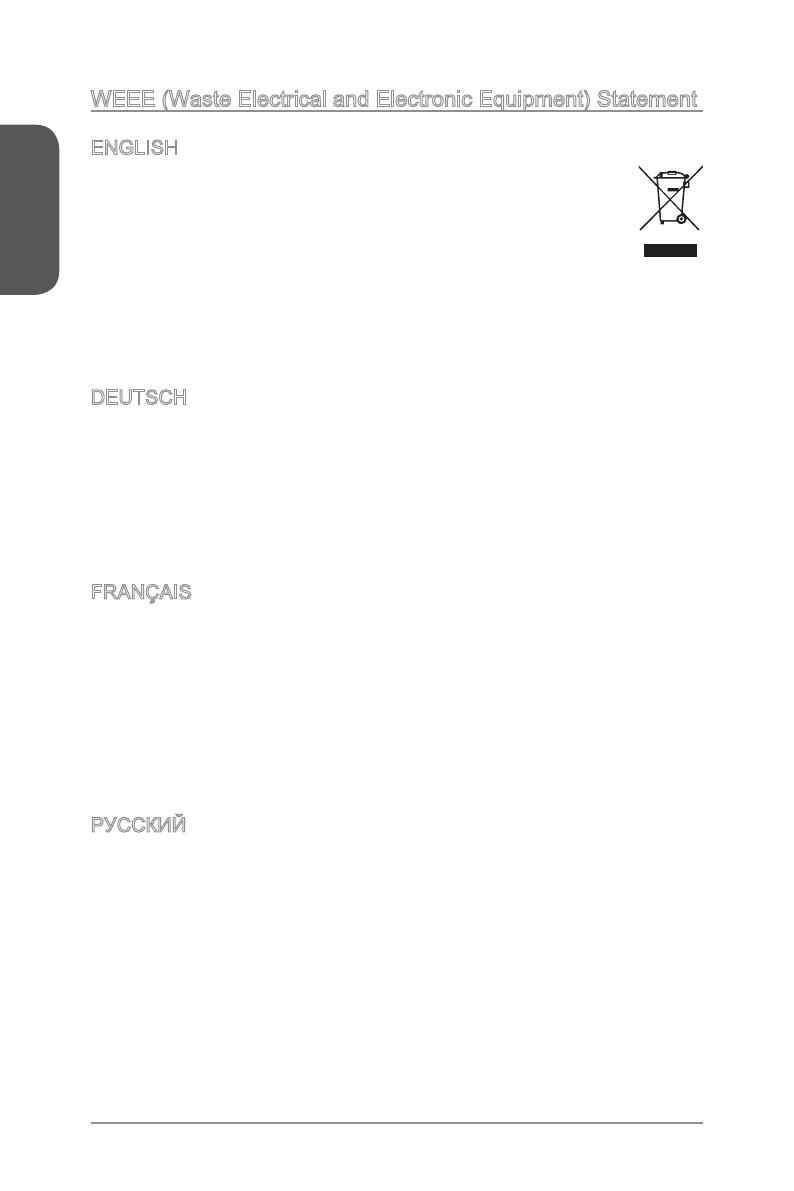
viiiPreface
Preface
WEEE (Waste Electrical and Electronic Equipment) Statement
ENGLISH
To protect the global environment and as an environmentalist, MSI must
remind you that...
Under the European Union (“EU”) Directive on Waste Electrical and
Electronic Equipment, Directive 2002/96/EC, which takes eect on August
13, 2005, products of “electrical and electronic equipment” cannot be
discarded as municipal wastes anymore, and manufacturers of covered
electronic equipment will be obligated to take back such products at the end of their
useful life. MSI will comply with the product take back requirements at the end of life
of MSI-branded products that are sold into the EU. You can return these products to
local collection points.
DEUTSCH
Hinweis von MSI zur Erhaltung und Schutz unserer Umwelt
Gemäß der Richtlinie 2002/96/EG über Elektro- und Elektronik-Altgeräte dürfen
Elektro- und Elektronik-Altgeräte nicht mehr als kommunale Abfälle entsorgt werden.
MSI hat europaweit verschiedene Sammel- und Recyclingunternehmen beauftragt,
die in die Europäische Union in Verkehr gebrachten Produkte, am Ende seines
Lebenszyklus zurückzunehmen. Bitte entsorgen Sie dieses Produkt zum gegebenen
Zeitpunkt ausschliesslich an einer lokalen Altgerätesammelstelle in Ihrer Nähe.
FRANÇAIS
En tant qu’écologiste et an de protéger l’environnement, MSI tient à rappeler ceci...
Au sujet de la directive européenne (EU) relative aux déchets des équipement
électriques et électroniques, directive 2002/96/EC, prenant eet le 13 août 2005,
que les produits électriques et électroniques ne peuvent être déposés dans les
décharges ou tout simplement mis à la poubelle. Les fabricants de ces équipements
seront obligés de récupérer certains produits en n de vie. MSI prendra en compte
cette exigence relative au retour des produits en n de vie au sein de la communauté
européenne. Par conséquent vous pouvez retourner localement ces matériels dans
les points de collecte.
РУССКИЙ
Компания MSI предпринимает активные действия по защите окружающей среды,
поэтому напоминаем вам, что....
В соответствии с директивой Европейского Союза (ЕС) по предотвращению
загрязнения окружающей среды использованным электрическим и электронным
оборудованием (директива WEEE 2002/96/EC), вступающей в силу 13
августа 2005 года, изделия, относящиеся к электрическому и электронному
оборудованию, не могут рассматриваться как бытовой мусор, поэтому
производители вышеперечисленного электронного оборудования обязаны
принимать его для переработки по окончании срока службы. MSI обязуется
соблюдать требования по приему продукции, проданной под маркой MSI на
территории EC, в переработку по окончании срока службы. Вы можете вернуть
эти изделия в специализированные пункты приема.
Страница загружается...
Страница загружается...
Страница загружается...
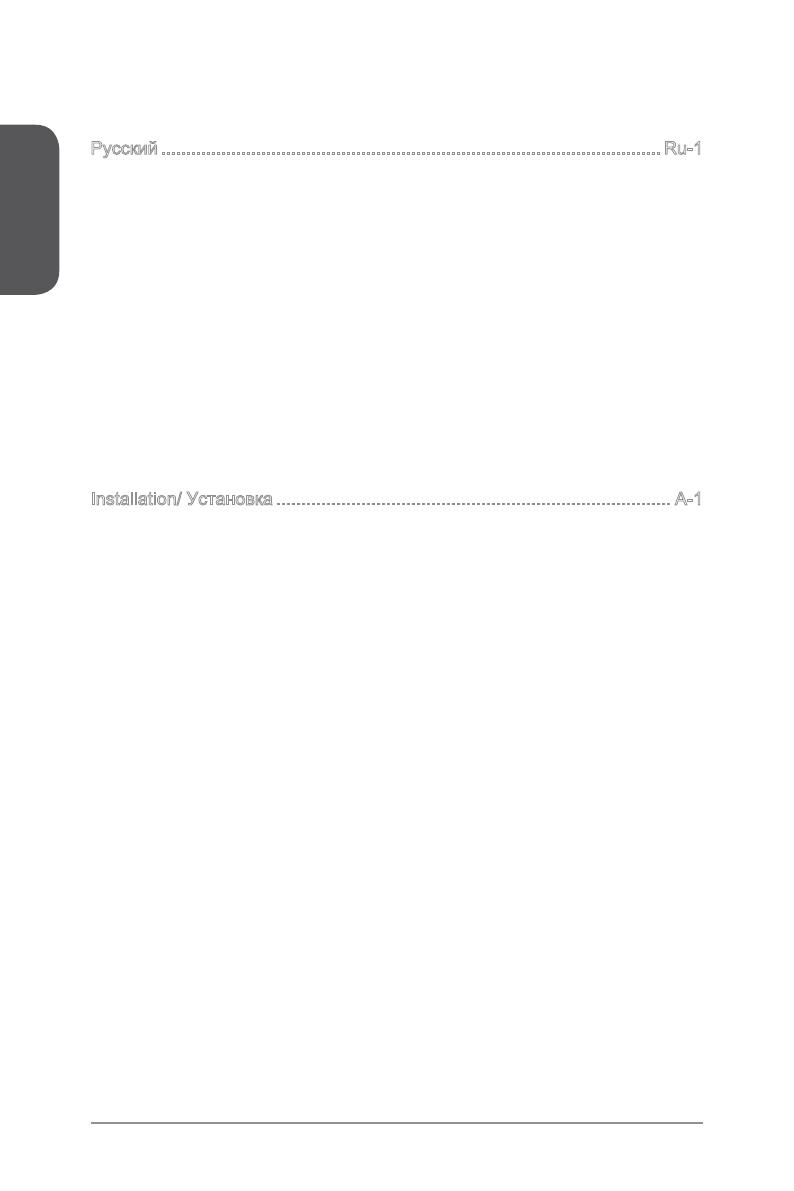
xiiPreface
Preface
Pilotes et Utilitaires ............................................................................................Fr-26
Conguration BIOS ...........................................................................................Fr-27
Русский .................................................................................................... Ru-1
Характеристики системной платы.................................................................. Ru-2
Краткое руководство по разъемам ................................................................ Ru-5
Краткое руководство по работе с задней панелью ...................................... Ru-7
ЦП (центральный процессор) ......................................................................... Ru-9
Память ............................................................................................................ Ru-13
Отверстия под установочные винты ............................................................ Ru-14
Электропитание ............................................................................................. Ru-15
Слоты расширения ........................................................................................ Ru-16
Видео/ Установка дискретной видеокарты ................................................ Ru-17
Внутренние разъемы .................................................................................... Ru-18
Перемычки ..................................................................................................... Ru-25
Драйверы и утилиты ..................................................................................... Ru-26
Настройка BIOS ............................................................................................. Ru-27
Installation/ Установка ............................................................................... A-1
CPU ......................................................................................................................A-2
Memory/ Speicher/ Mémoire/ Памяти .................................................................A-4
Motherboard/ Carte mère/ Материнские платы .................................................A-5
Power Connector/ ATX-Stromanshcluss/ Connecteurs d'alimentation/ Pазъема
питания ................................................................................................................A-7
SATA HDD ...........................................................................................................A-9
mSATA SSD ......................................................................................................A-10
Front Panel Connector/ Frontpanel Anschluss/ Connecteur panneau avant/
Pазъемов передней панели ............................................................................A-11
Peripheral Connector/ Peripheriestecker/ Connecteur périphérique/ Периферийных
разъемов ...........................................................................................................A-12
Graphics Card/ Grakkarte/ Carte graphique/ Bидеокарты ..............................A-13
Страница загружается...
Страница загружается...
Страница загружается...
Страница загружается...
Страница загружается...
Страница загружается...
Страница загружается...
Страница загружается...
Страница загружается...
Страница загружается...
Страница загружается...
Страница загружается...
Страница загружается...
Страница загружается...
Страница загружается...
Страница загружается...
Страница загружается...
Страница загружается...
Страница загружается...
Страница загружается...
Страница загружается...
Страница загружается...
Страница загружается...
Страница загружается...
Страница загружается...
Страница загружается...
Страница загружается...
Страница загружается...
Страница загружается...
Страница загружается...
Страница загружается...
Страница загружается...
Страница загружается...
Страница загружается...
Страница загружается...
Страница загружается...
Страница загружается...
Страница загружается...
Страница загружается...
Страница загружается...
Страница загружается...
Страница загружается...
Страница загружается...
Страница загружается...
Страница загружается...
Страница загружается...
Страница загружается...
Страница загружается...
Страница загружается...
Страница загружается...
Страница загружается...
Страница загружается...
Страница загружается...
Страница загружается...
Страница загружается...
Страница загружается...
Страница загружается...
Страница загружается...
Страница загружается...
Страница загружается...
Страница загружается...
Страница загружается...
Страница загружается...
Страница загружается...
Страница загружается...
Страница загружается...
Страница загружается...
Страница загружается...
Страница загружается...
Страница загружается...
Страница загружается...
Страница загружается...
Страница загружается...
Страница загружается...
Страница загружается...
Страница загружается...
Страница загружается...
Страница загружается...
Страница загружается...
Страница загружается...
Страница загружается...
Страница загружается...
Страница загружается...
Страница загружается...
Страница загружается...
Страница загружается...
Страница загружается...
Страница загружается...
Страница загружается...
Страница загружается...
Страница загружается...
Страница загружается...
Страница загружается...
Страница загружается...
Страница загружается...
Страница загружается...
Страница загружается...
Страница загружается...
Страница загружается...
Страница загружается...
Страница загружается...
Страница загружается...
Страница загружается...
Страница загружается...
Страница загружается...
Страница загружается...
Страница загружается...
Страница загружается...
Страница загружается...
Страница загружается...
Страница загружается...
Страница загружается...
Страница загружается...
Страница загружается...
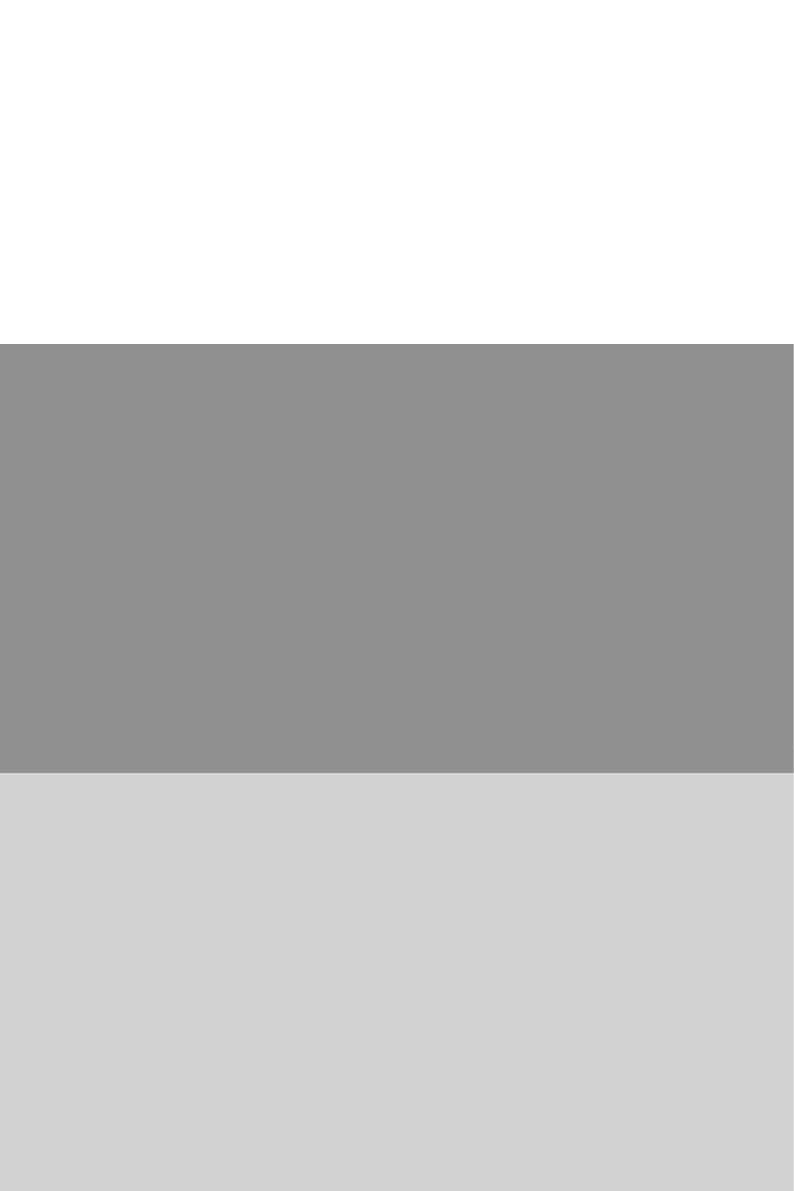
Благодарим вас за авбор системной платы серии Z87M-G43/ H87M-
G43/ B85M-G43 (MS-7823 v1.X) Micro-ATX. Материнские платы серии
Z87M-G43/ H87M-G43/ B85M-G43 на бвзе чипсета Intel
®
Z87/ H87/ B85 и
обеспечивают оптимальную производительность системы. Серия Z87M-
G43/ H87M-G43/ B85M-G43 обеспечивает высокую производительность и
является профессиональной платформой для настольных ПК, благодаря
совместимости с усовершенствованным процессором Intel
®
LGA1150.
Русский
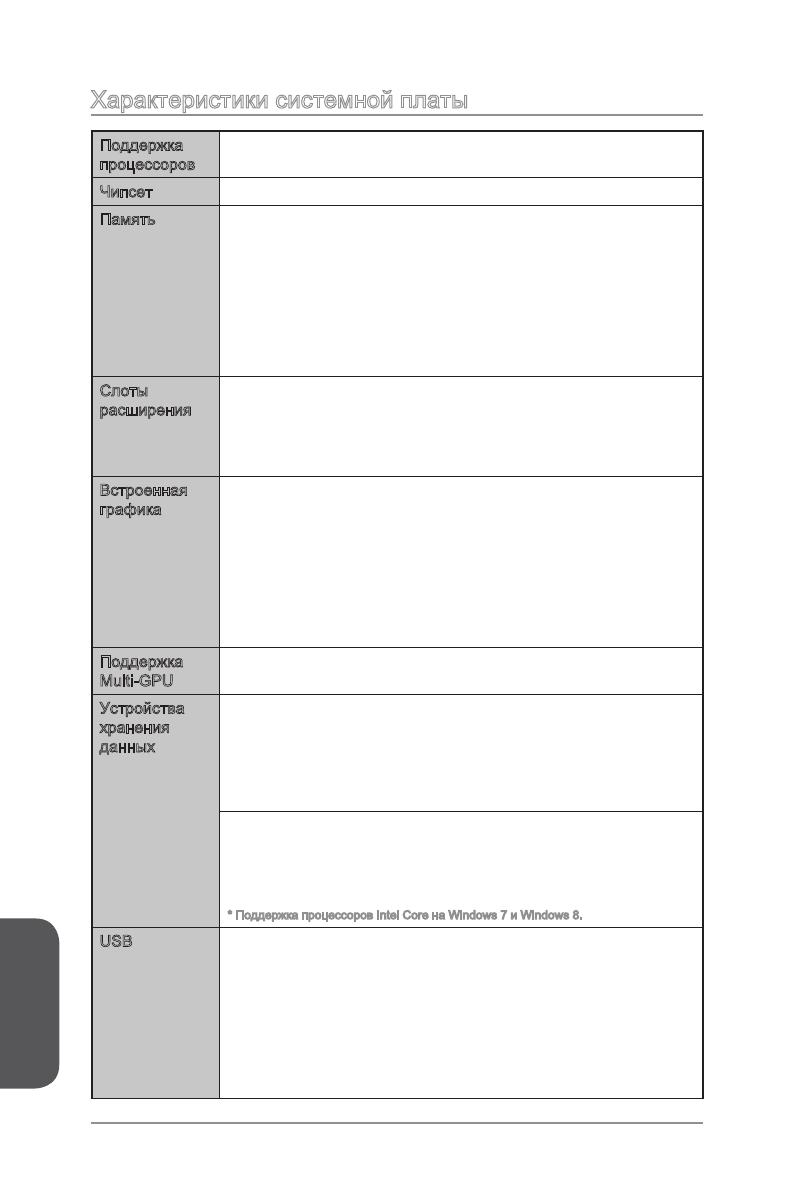
Русский
Ru-2
Характеристики системной платы
Поддержка
процессоров
Поддержка процессоров Intel
®
Core™ i7 / Core™ i5 / Core™
i3 / Pentium
®
/ Celeron
®
4-го поколения для сокета LGA 1150
■
Чипсет Intel
®
Z87/ H87/ B85 Express■
Память 4x DDR3 слота памяти с поддержкой до 32ГБ
Z87M-G43 поддержка DDR3 3000(OC)/ 2800(OC)/ 2666(OC)/
2600(OC)/ 2400(OC)/ 2200(OC)/ 2133(OC)/ 2000(OC)/
1866(OC)/ 1600/ 1333/ 1066 МГц
H87M-G43 и B85M-G43 поддержка DDR3 1600/ 1333/ 1066
МГц
Двухканальная архитектура памяти
Поддержка non-ECC, небуферизованной памяти
Поддержка Intel
®
Extreme Memory Prole (XMP)
■
■
■
■
■
■
Слоты
расширения
2x слота PCIe x16
PCI_E1 поддержка PCIe 3.0
PCI_E4 поддержка PCIe 2.0
Поддержка режимов x16, x4/x4
2x слота PCIe 2.0 x1
■
-
-
-
■
Встроенная
графика
1x порт VGA, с поддержкой максимального разрешения
1920x1200 @ 60Гц, 24bpp
1x порт DVI-D, с поддержкой максимального разрешения
1920x1200 @ 60Гц, 24bpp
1x порт HDMI, с поддержкой максимального разрешения
4096x2160@24Гц, 24bpp/ 2560x1600@60Гц, 24bpp/
1920x1080@60Гц, 36bpp
1x DisplayPort, с поддержкой максимального разрешения
4096x2160@24Гц, 24bpp/ 3840x2160@60Гц, 24bpp
■
■
■
■
Поддержка
Multi-GPU
Поддержка Технологии AMD CrossFire
TM
■
Устройства
хранения
данных
Z87M-G43/ H87M-G43
Чипсет Intel Z87/ H87 Express
6x портов SATA 6Гб/с (SATA1~6)
Поддержка RAID 0, RAID1, RAID 5 и RAID 10
Поддержка Технологии Intel Smart Response, Intel Rapid
Start и Технологии*Intel Smart Connect
■
-
-
-
-
B85M-G43
Чипсет Intel B85 Express
4x порта SATA 6Гб/с (SATA1, SATA2, SATA3, SATA4)
2x порта SATA 3Гб/с (SATA5, SATA6)
Поддержка Технологии* Intel Smart Connect
* Поддержка процессоров Intel Core на Windows 7 и Windows 8.
■
-
-
-
-
USB Чипсет Intel Z87/ H87/ B85 Express
4x порта USB 3.0 (2 порта на задней панели, 2 порта
доступны через внутренние USB разъемы)
10x портов USB 2.0 (4 порта на задней панели, 6 портов
доступны через внутренние USB разъемы) (для Z87M-
G43/ H87M-G43)
8x портов USB 2.0 (4 порта на задней панели, 4 порта
доступны через внутренние USB разъемы) (для B85M-
G43)
■
-
-
-
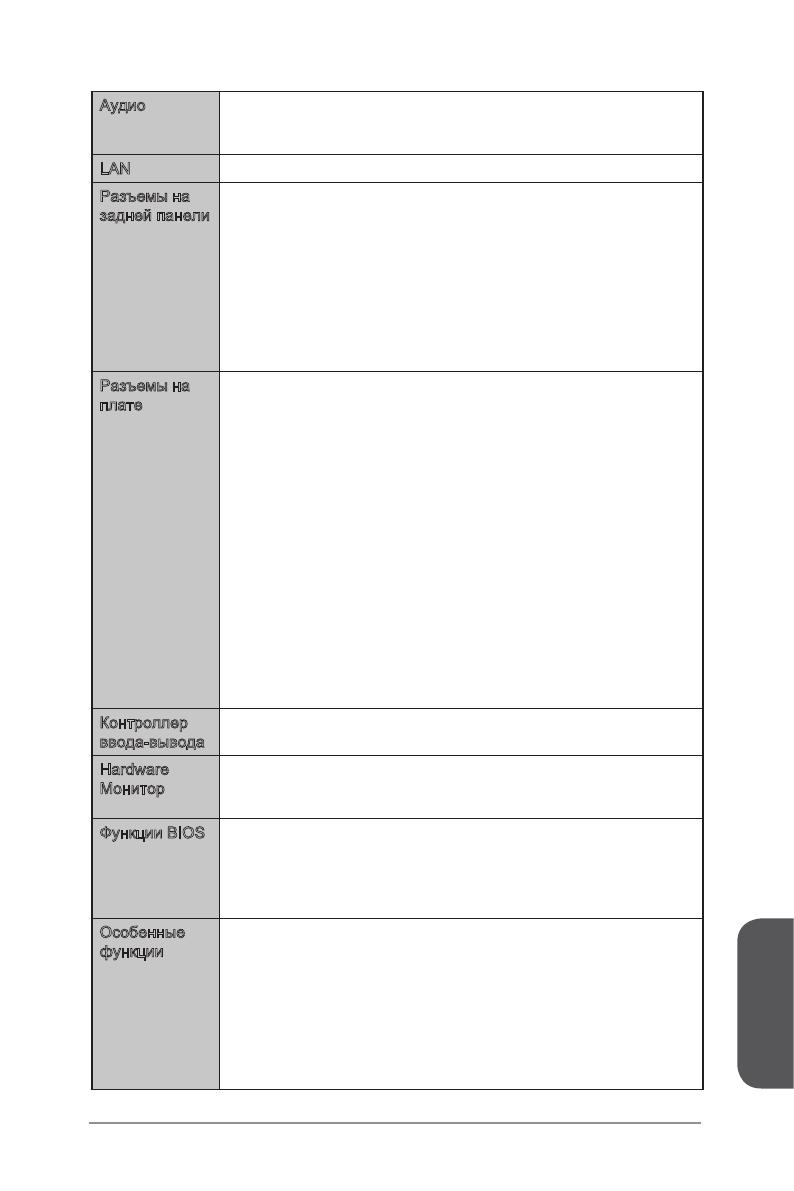
Русский
Ru-3
Аудио Realtek
®
ALC892 Codec
7.1-канальный High Denition Audio
Поддержка выход S/PDIF
■
-
-
LAN Realtek
®
RTL8111G Гигабитный Сетевой контроллер■
Разъемы на
задней панели
1x порт PS/2 клавиатуры/ мыши
4x порта USB 2.0
2x порта USB 3.0
1x оптический разъем S/PDIF ВЫХОД
1x порт HDMI
1x порт VGA
1x порт DVI-D
1x DisplayPort
1x порт LAN (RJ45)
6x аудиоразъемов
■
■
■
■
■
■
■
■
■
■
Разъемы на
плате
1x 24-контактный ATX основной разъем питания
1x 4-контактный ATX 12В разъем питания
6x разъемов SATA
3x разъемов USB 2.0 (Поддержка 6 дополнительных портов
USB 2.0) (для Z87M-G43/ H87M-G43)
2x разъемов USB 2.0 (Поддержка 4 дополнительных портов
USB 2.0) (для B85M-G43)
1x разъем USB 3.0 (Поддержка 2 дополнительных портов
USB 3.0)
1x 4-контактный разъем вентилятора ЦП
2x 4-контактные разъемы вентилятора системы
1x перемычка очистки CMOS
1x аудиоразъем на передней панели
2x разъема панели системы
1x разъем датчика открывания корпуса
1x разъем модуля TPM
1x разъем последовательного порта
1x разъем параллельного порта
■
■
■
■
■
■
■
■
■
■
■
■
■
■
■
Контроллер
ввода-вывода
NUVOTON NCT6779 Чип-контроллера■
Hardware
Mонитор
Детектирование температуры CPU/Системы
Детектирование скорости вентилятора CPU/Системы
Контроль скорости вентилятора CPU/Системы
■
■
■
Функции BIOS 64 Мб флэш (для Z87M-G43)
128 Мб флэш (для H87M-G43/ B85M-G43)
UEFI AMI BIOS
ACPI 5.0, PnP 1.0a, SM BIOS 2.7, DMI 2.0
Multi-язык
■
■
■
■
■
Особенные
функции
Military Class 4
OC Genie 4
Click BIOS 4
AMD CrossFire
Sound Blaster Cinema (for Z87M-G43)
Кнопка очистки данных CMOS
Общий контроль вентилятора
Super RAID
Command Center
■
■
■
■
■
■
■
■
■
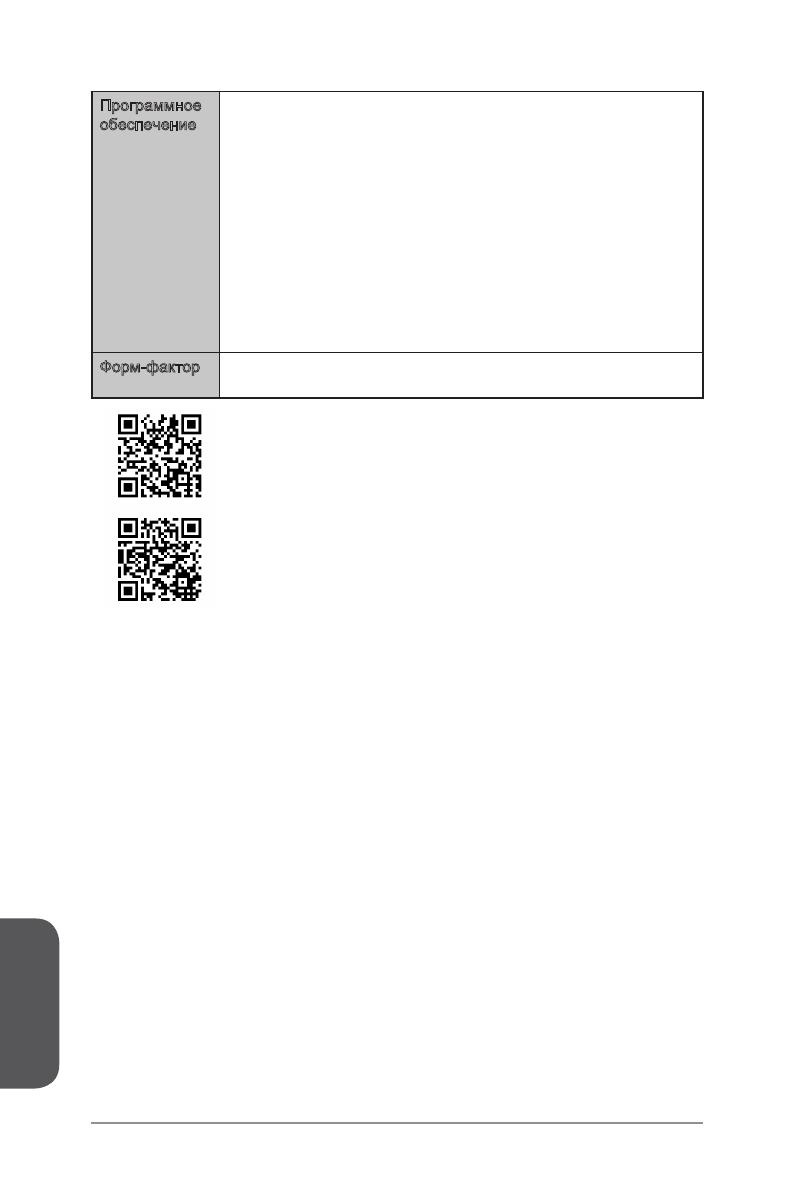
Русский
Ru-4
Программное
обеспечение
Драйверы
MSI
Command Center
Super Charger
Super RAID
Live Update 5
Fast Boot
7-ZIP
Intel Extreme Tuning Utility
Norton Internet Security Solution
Trend Micro SafeSync
Sound Blaster Cinema (для Z87M-G43)
Network genie
Small Business Advantage (для H87M-G43/ B85M-G43)
■
■
-
-
-
-
-
■
■
■
■
■
■
■
Форм-фактор Micro-ATX Форм-факторы
9.6 дюймов x 9.6 дюймов (24.4 cм x 24.4 cм)
■
■
Последние сведения о поддержке ЦП см. на веб-странице
http://www.msi.com/service/cpu-support/
Дополнительные сведения о совместимых компонентах см.
на веб-странице
http://www.msi.com/service/test-report/
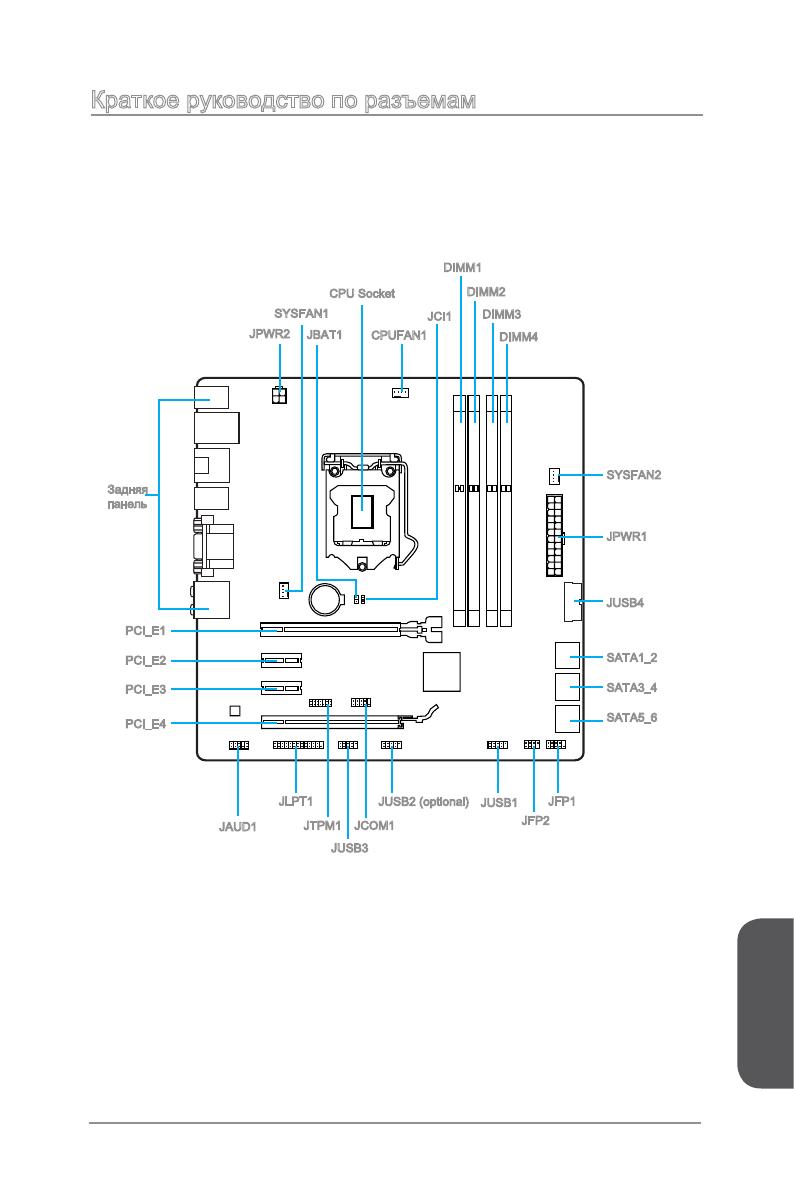
Русский
Ru-5
Краткое руководство по разъемам
CPUFAN1
JFP1
JCI1
PCI_E1
PCI_E2
PCI_E3
PCI_E4
JFP2
JPWR1
SATA3_4
SATA5_6
JPWR2
CPU Socket
Задняя
панель
SYSFAN2
JUSB1
JUSB2 (optional)
DIMM4
DIMM3
DIMM2
DIMM1
JUSB4
SYSFAN1
JBAT1
JTPM1
JLPT1
JCOM1
JAUD1
SATA1_2
JUSB3
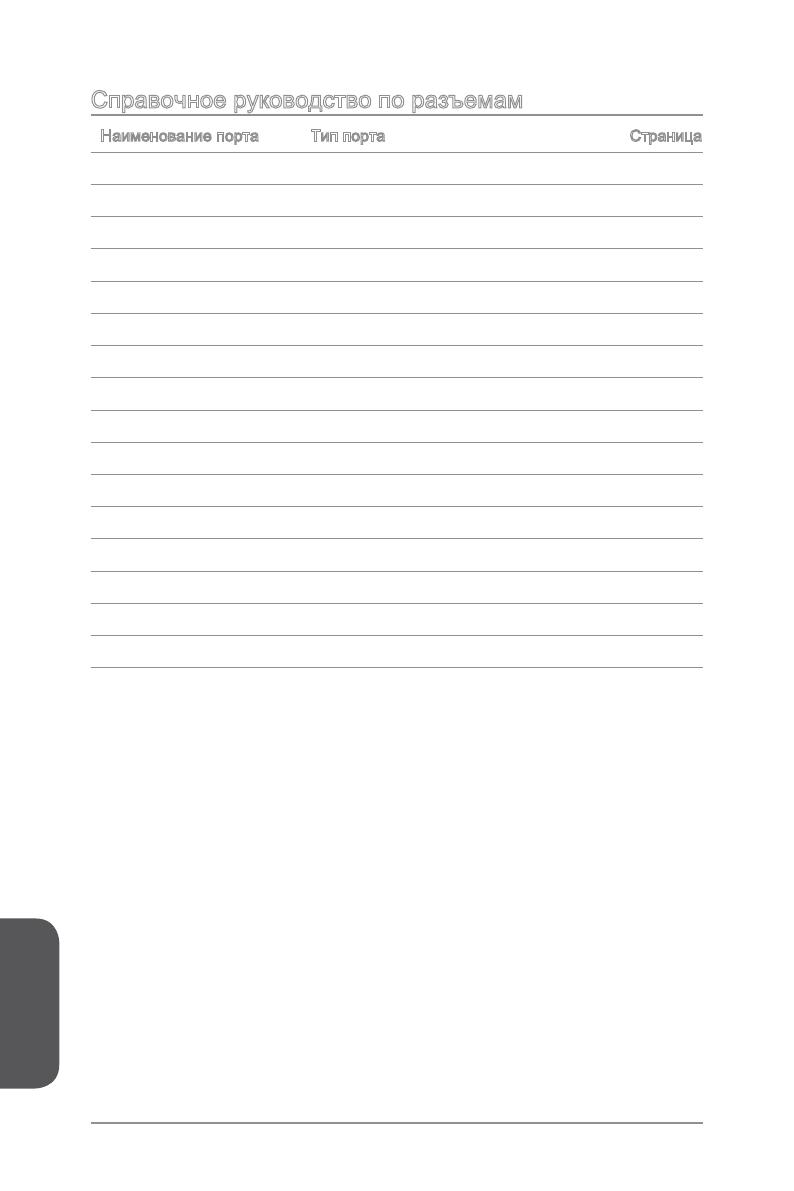
Русский
Ru-6
Справочное руководство по разъемам
Наименование порта Тип порта Страница
Разъемы на задней панели Ru-7
CPU Разъем LGA1150 CPU
Ru-9
CPUFAN1,SYSFAN1~2
Разъемы питания вентиляторов Ru-19
DIMM1~4 Слоты для модулей памяти DDR3
Ru-13
JAUD1
Аудиоразъем на передней панели Ru-22
JBAT1
Перемычка очистки данных CMOS Ru-25
JCI1
Разъем датчика открывания корпуса Ru-24
JCOM1
Разъем последовательного порта Ru-23
JFP1, JFP2
Разъемы передней панели Ru-20
JLPT1
Разъемы параллельного порта Ru-24
JPWR1~2
ATX разъемы питания Ru-15
JTPM1
Разъем модуля TPM Ru-23
JUSB1~3
Разъемы расширения USB 2.0 Ru-21
JUSB4
Разъем расширения USB 3.0 Ru-22
PCI_E1~4
Слоты для плат расширения PCI Ru-16
SATA1~6
Pазъемы SATA Ru-18
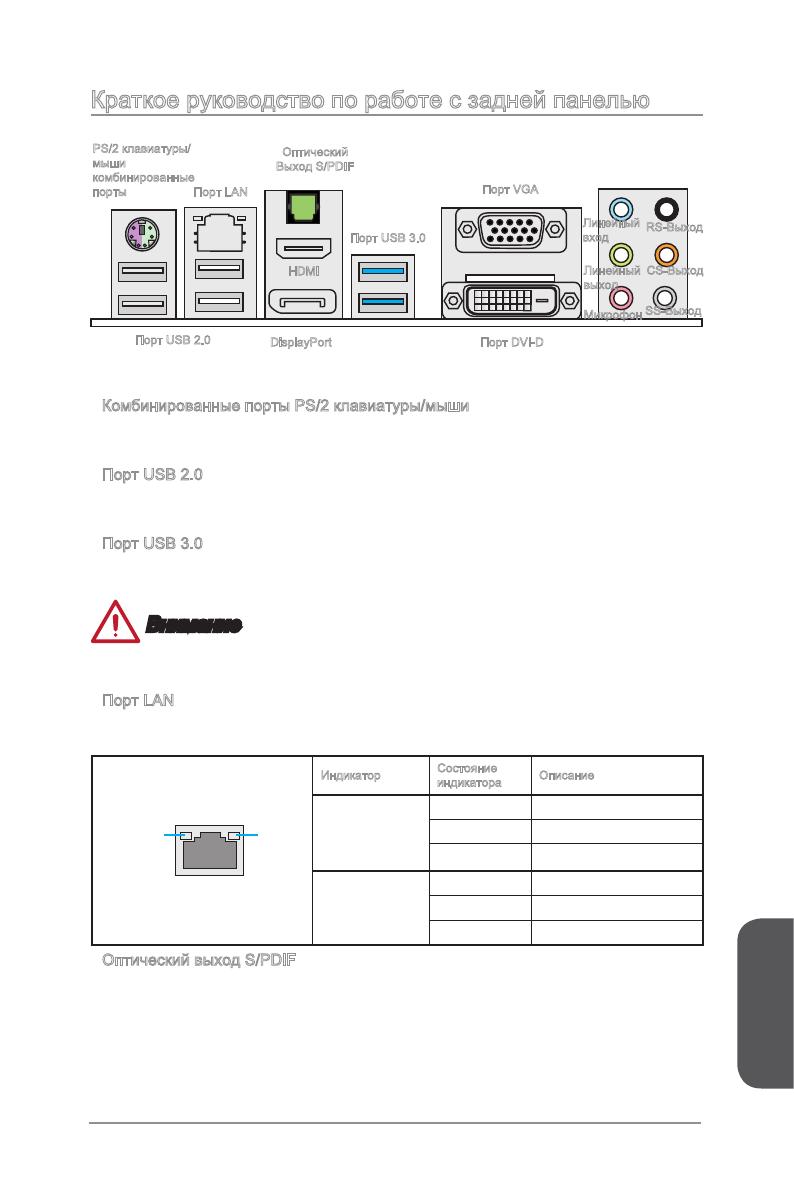
Русский
Ru-7
Краткое руководство по работе с задней панелью
Комбинированные порты PS/2 клавиатуры/мыши
Комбинированный разъем DIN PS/2
®
для подключения мыши/клавиатуры с
интерфейсом PS/2
®
.
Порт USB 2.0
Порт USB 2.0 предназначен для подключения USB 2.0-устройств, таких как
клавиатура, мышь и другие USB 2.0-совместимые устройства.
Порт USB 3.0
Порт USB 3.0 обратно совместим с устройствами USB 2.0. Поддержка передачи
данных со скоростью до 5 Гбит/с (SuperSpeed).
Внимание
Для использования устройств USB 3.0 их следует подключать к порту USB 3.0.
Используемый USB-кабель должен быть совместим со стандартом USB 3.0.
Порт LAN
Стандартный разъем RJ-45 для подключения к локальной вычислительной сети
(LAN).
LINK/ACT
LED
SPEED
LED
Индикатор
Состояние
индикатора
Описание
Link/ Activity LED
(Подключение/
Работа
индикатора)
Выкл. Не подключен
Желтый Подключен
Мигает Передача данных
Speed LED
(Скорость
передачи
данных)
Выкл. 10 Мбит/с подключение
Зеленый 100 Мбит/с подключение
Оранжевый 1 Гбит/с подключение
Оптический выход S/PDIF
Разъем S/PDIF (цифровой интерфейс Sony/Philips) предназначен для передачи
цифрового аудио на внешние громкоговорители через оптоволоконный кабель.
▶
▶
▶
▶
▶
Оптический
Выход S/PDIF
Линейный
вход
Линейный
выход
Микрофон
RS-Выход
CS-Выход
SS-Выход
Порт USB 3.0
Порт LAN
PS/2 клавиатуры/
мыши
комбинированные
порты
Порт USB 2.0
DisplayPort
HDMI
Порт VGA
Порт DVI-D
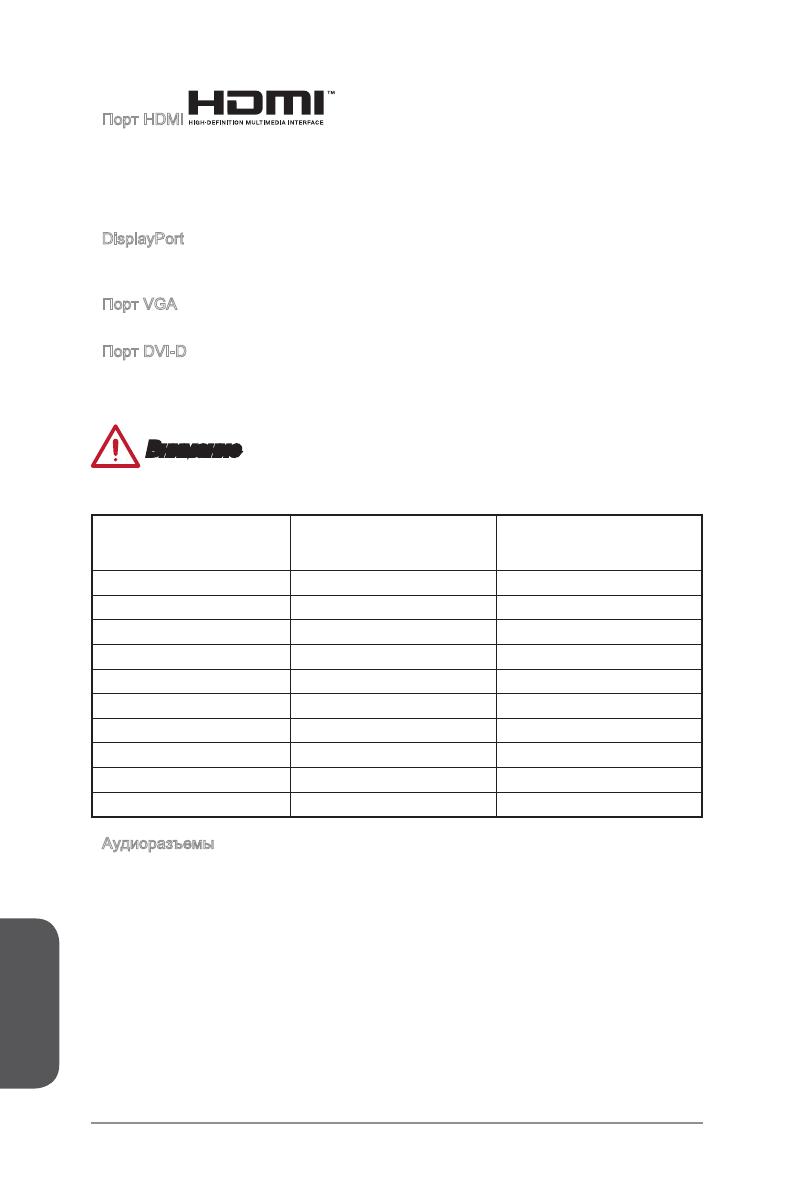
Русский
Ru-8
Порт HDMI
Мультимедийный интерфейс высокой четкости (HDMI) представляет собой
полностью цифровой аудио- видеоинтерфейс, позволяющий передавать
несжатые потоки данных. Интерфейс HDMI обеспечивает передачу ТВ-сигнала
по одному кабелю в любом формате, включая телевидение стандартной,
повышенной и высокой четкости, а также многоканальный цифровой звук.
DisplayPort
DisplayPort — это цифровой интерфейс для подключения монитора. Данный
разъем используется для подключения монитора с разъемом DisplayPort.
Порт VGA
Разъем DB15 гнездового типа для подключения монитора.
Порт DVI-D
Разъем DVI-D (цифровой видеоинтерфейс) подключается к ЖК или ЭЛТ
монитору с помощью переходника. Подробную информацию о подключении
монитора см. в руководстве к монитору.
Внимание
Данная платформа поддерживает функцию dual-display(два дисплея) и triple-
display (три дисплея).
Режим расширения
(Расширение рабочего стола на
второй и третий монитор)
Режим «клонирование»
(Изображения на мониторах
совпадают)
HDMI+DisplayPort ◯ ◯
HDMI+VGA ◯ ◯
HDMI+DVI ◯ ◯
DisplayPort+VGA ◯ ◯
DisplayPort+DVI ◯ ◯
VGA+DVI ◯ ◯
HDMI+DisplayPort+VGA ◯ ◯
HDMI+DisplayPort+DVI ◯ ◯
DisplayPort+VGA+DVI ◯ ◯
HDMI+VGA+DVI ◯ ◯
Аудиоразъемы
Эти разъемы используются для подключения аудиоустройств. Цвет гнезда
определяет функцию разъема.
Голубой — линейный вход: Служат для подключения внешних
источников звукового сигнала.
Зеленый — линейный выход: Разъем для подключения динамиков или
наушников.
Розовый — микрофон: Разъем для подключения микрофона.
Черный — выход RS-Out: Выход на задние колонки пространственного
звука в режиме 4/ 5.1/ 7.1. (REAR)
Оранжевый — выход CS-Out: Выход на центральную колонку и сабвуфер
в режиме 5.1/ 7.1.
Серый — выход SS-Out: Выход на боковые колонки пространственного
звука в режиме 7.1.
▶
▶
▶
▶
▶
■
■
■
■
■
■
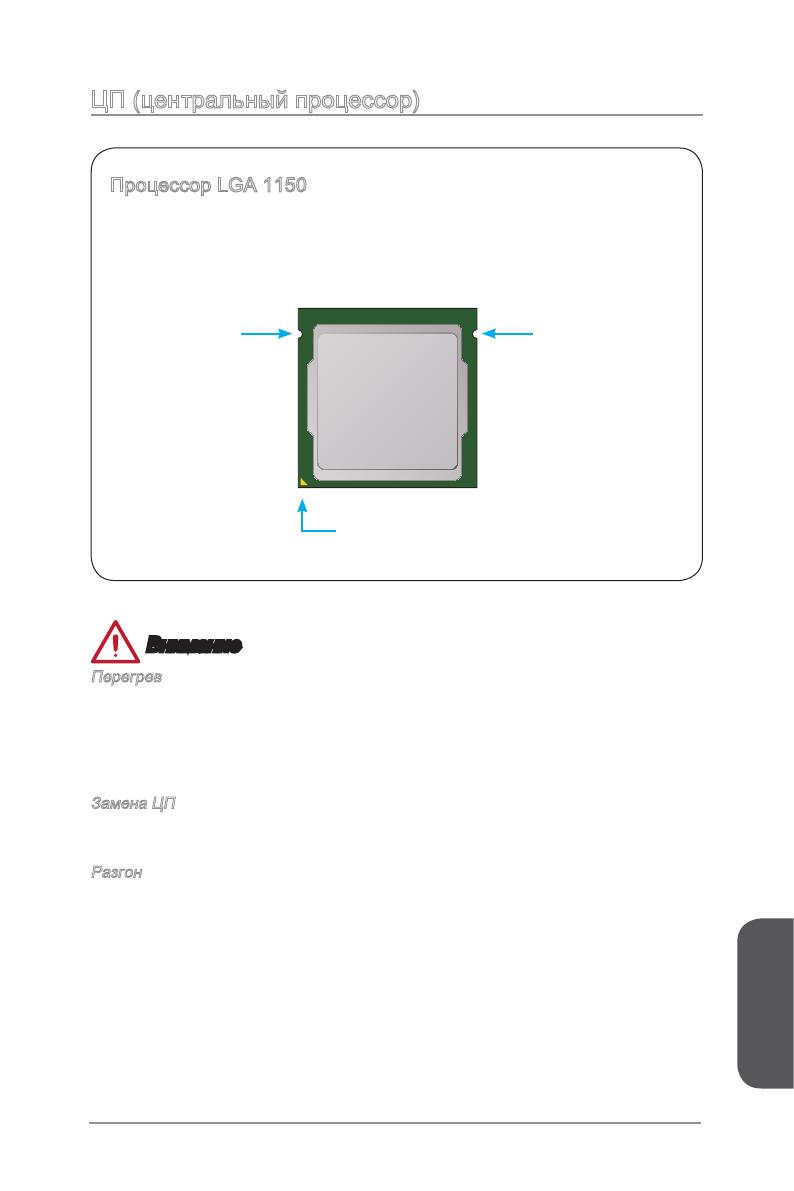
Русский
Ru-9
ЦП (центральный процессор)
Внимание
Перегрев
Перегревание может привести к серьезному повреждению процессора и
материнской платы. Всегда проверяйте работоспособность вентилятора для
защиты процессора от перегревания. При установке вентилятора нанесите
ровный слой термопасты (или термоленту) между ЦП и вентилятором для
увеличения теплопередачи.
Замена ЦП
При замене процессора всегда отключайте блок питания системы и вынимайте
шнур питания из розетки, чтобы избежать повреждения процессора.
Разгон
Эта системная плата разработана с учетом возможности "разгона". Перед
выполнением разгона системы убедитесь в том, что все компоненты системы
смогут выдержать разгон. Производитель не рекомендует использовать
параметры, выходящие за пределы технических характеристик устройств.
Гарантия MSI не распространяется на повреждения и другие возможные
последствия ненадлежащей эксплуатации и несоблюдения технических
характеристик изделия.
Процессор LGA 1150
На поверхности процессора LGA 1150 имеются два знака совмещения и
золотой треугольник для правильной установки процессора относительно
материнской платы. Золотой треугольник указывает на контакт 1.
Выемка
Золотой треугольник указывает на контакт 1
Выемка
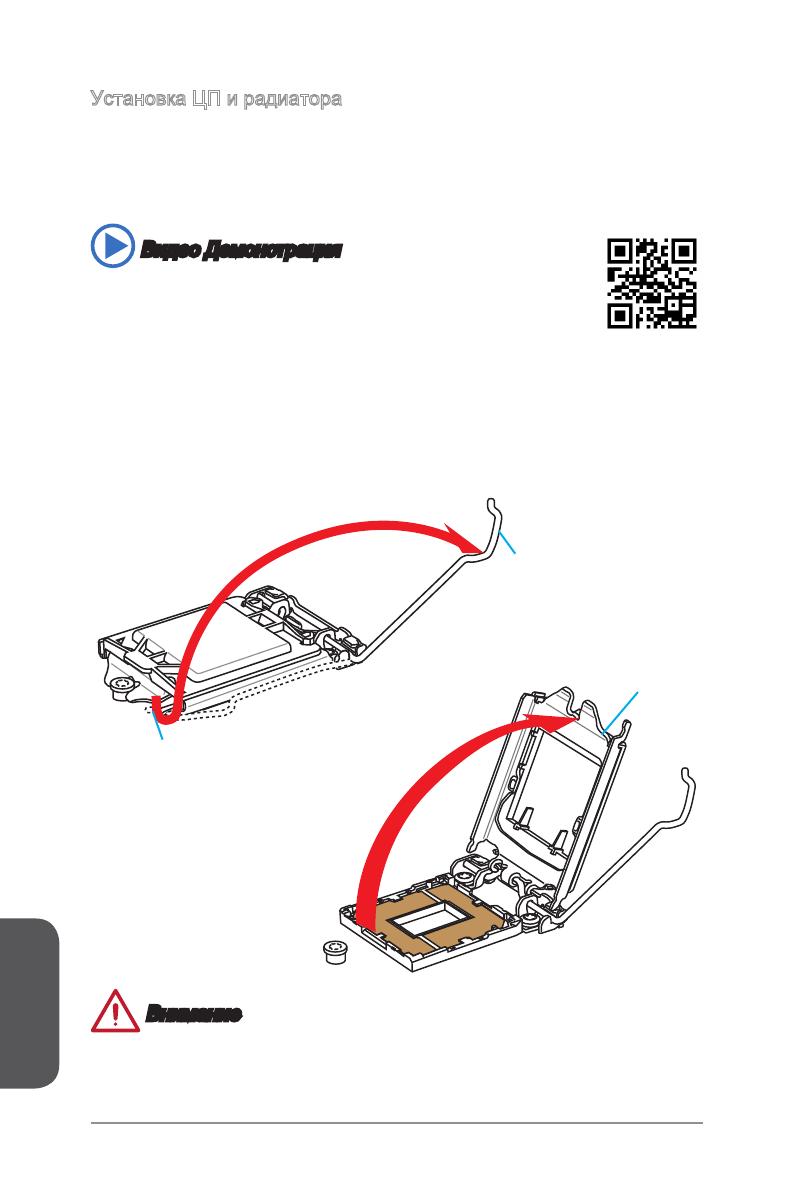
Русский
Ru-10
Установка ЦП и радиатора
При установке процессоора обязательно установите радиатор ЦП.Радиатор ЦП
предупреждает перегревание и обеспечивает стабильность работы системы.
Ниже представлены инструкции по правильной установке процессора и
радиатора ЦП.Неправильная установка приводит к выходу из строя процессора
и материнской платы.
1. Отцепите и полностью поднимите рычаг фиксации.
2. При подъеме рычага фиксации автоматически поднимается прижимная
пластина.
Удерживающая петля
Рычаг фиксации
Рычаг фиксации
Внимание
Не трогайте контакты разъема или нижней части процессора.
Видео Демонстрация
Смотрите видео,чтобы узнать как установить процессор и кулер:
http://youtu.be/bf5La099urI
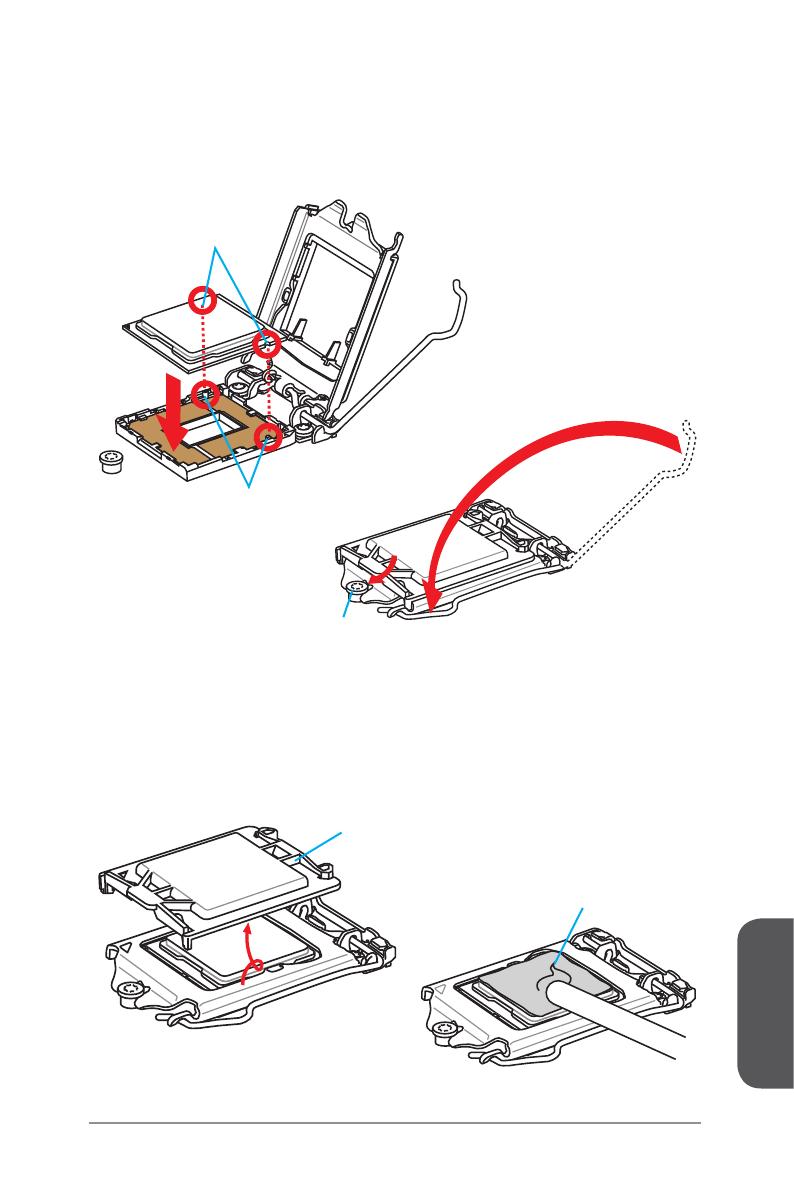
Русский
Ru-11
3. Выравняйте выемки на процессоре к ключами совмещения на сокете.
Опустите процессор вниз, без наклона или движения процессора в сокете.
Проверьте надежность установки процессора в сокете.
4. Закройте и сдвиньте прижимную пластину под ручку ужержания. Закройте и
зацепите рычаг фиксации.
Ключи совмещения
Выемки процессора
Ручка удержания
5. При нажатии на рычаг фиксации защитная крышка автоматически выскочит
из гнезда процессора. Не выбрасывайте защитную крышку. Всегда
устанавливайте защитную крышку, если процессор вынимается из сокета.
6. Равномерно нанесите тонкий слой термопасты (или термоленту) на верхнюю
крышку процессора. Это позволит увеличить теплопередачу и предотвратит
перегрев процессора.
Защитная крышка
Термопаста
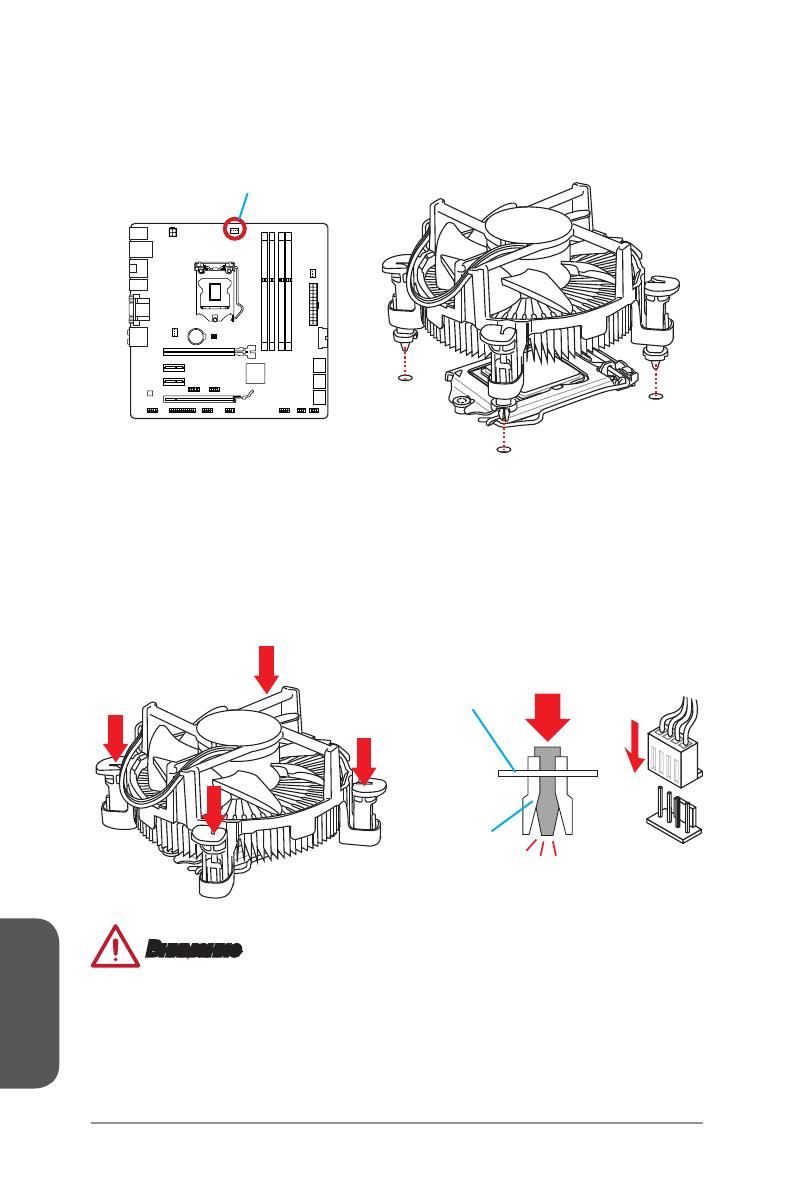
Русский
Ru-12
Внимание
Перед включением системы проверьте герметичность соединения между
процессором и радиатором.
Если процессор не установлен, всегда защищайте контакты процессорного
сокета пластиковой крышкой.
Если вы приобрели отдельно процессор и процессорный кулер, подробное
описание установки см. в документации в данному кулеру.
•
•
•
7. Найдите разъем для подключения вентилятора ЦП на материнской плате.
8. Установите кулер на материнскую плату, направив его кабель в сторону
разъема для подключения вентилятора.
Разъем подключения
вентилятора
9. Нажмите на радиатор сверху так, чтобы закрепить четыре защелки в
отверстиях на материнской плате. Нажмите на защелки для закрепления
вентилятора. Каждый из защелок фиксируется с характерным щелчком.
10. Осмотрите материнскую плату и определите правильность закрепления
зажимов.
11. И, наконец, подключите кабель вентилятора процессора к разъему
вентилятора на системной плате.
Материнская плата
Крепежный
конец

Русский
Ru-13
Память
Разъемы DIMM предназначены для установки модулей памяти. Подробную
информацию о совместимых компонентах см. на сайте http://www.msi.com/
service/test-report/
DIMM1
DIMM2
DIMM3
DIMM4
Видео Демонстрация
Смотрите видео,чтобы узнать как установить память по указанному
адресу.
http://youtu.be/76yLtJaKlCQ
Правила заполнения гнезд при использовании двухканального
режима Dual-Channel
В двухканальном режиме модули памяти могут одновременно передавать и
получать данные по двум каналам шины. Включение двухканального режима
Dual-Channel может повысить производительность системы. На рисунках ниже
показаны правила заполнения гнезд памяти при использовании двухканального
режима Dual-Channel.
DIMM2
DIMM4
DIMM1
DIMM2
DIMM3
DIMM4
Внимание
Модули DDR3 не взаимозаменяемы с модулями DDR2, стандарт DDR3 не
поддерживает обратную совместимость. Модули памяти DDR3 следует
устанавливать в разъемы DDR3 DIMM.
Для обеспечения стабильной работы системы в двухканальном режиме
устанавливаются модули памяти одинакового типа и емкости.
В связи со спецификой использования ресурсов микропроцессора, при
установке модулей памяти емкостью 8 ГБ во все разъемы DIMM системная
память определяется только до 31+ ГБ (неполные 32 ГБ).
•
•
•
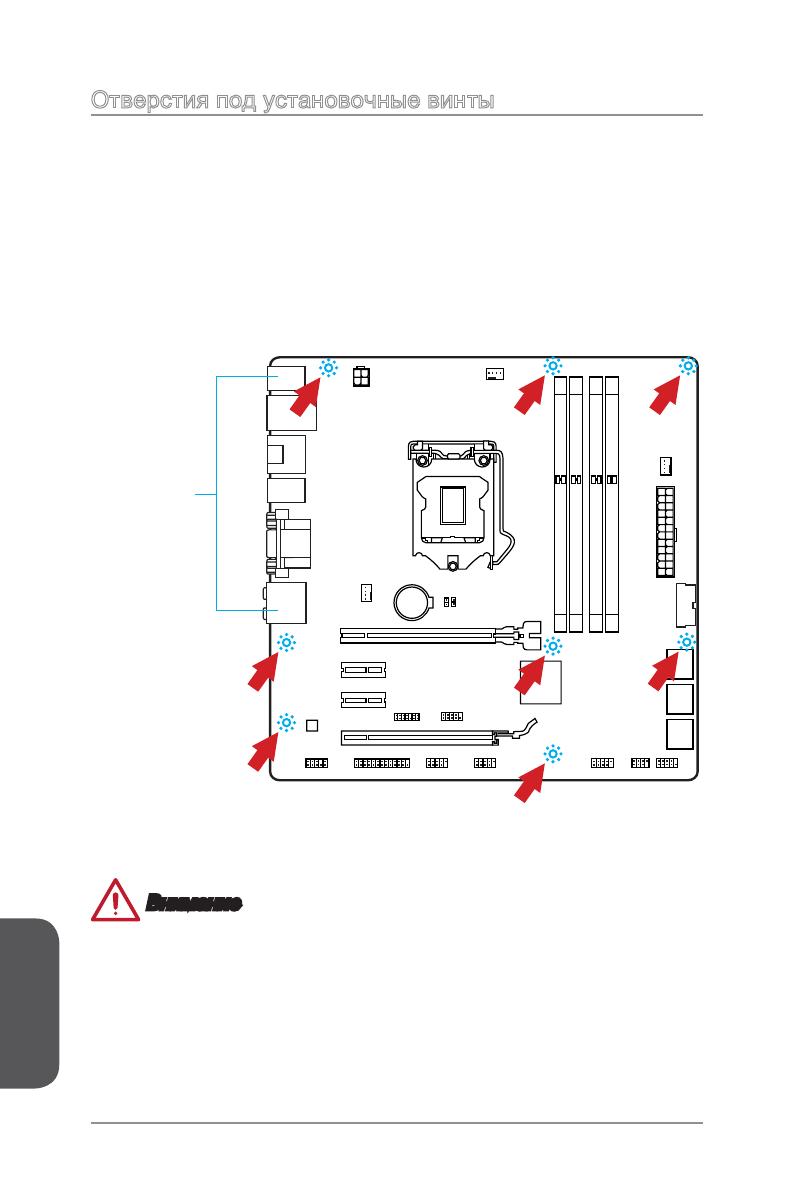
Русский
Ru-14
Отверстия под установочные винты
Для установки материнской платы на монтажной плате системного блока
сначала установите необходимые установочные стойки. Если в комплект
поставки системного блока входит задняя панель ввода-вывода, замените
ее задней панелью ввода-вывода, которая поставляется с материнской
платой. Задняя панель ввода-вывода без труда устанавливается в системном
блоке компьютера без применения винтов. Совместите установочные стойки
монтажной платы с отверстиями под установочные винты на материнской
плате и закрепите материнскую плату винтами, которые поставляются вместе с
системным блоком. Ниже показано расположение отверстий под установочные
винты. Дополнительную информацию см. в руководстве к системному блоку.
Внимание
Положите материнскую плату на ровную и чистую поверхность.
Во избежание повреждения материнской платы, закрепляйте электронные
компоненты на установочных стойках, избегая их соприкосновения с
системным блоком.
Проверьте надежность крепления всех металлических компонентов на
материнской плате или внутри системного блока. Незакрепленные детали
могут привести к короткому замыканию материнской платы.
•
•
•
Разъемы ввода-вывода должны
быть направлены в сторону
задней панели системного блока.
Совместите их с отверстиями на
задней панели ввода-вывода.
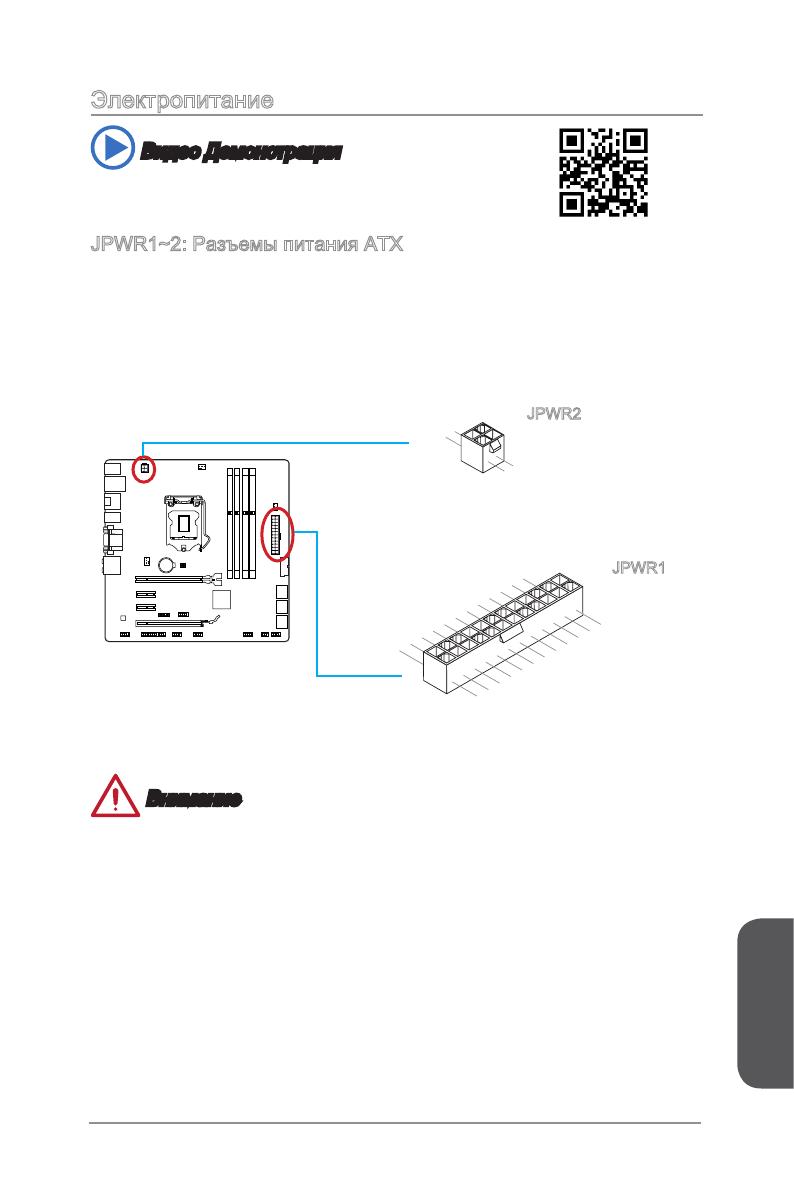
Русский
Ru-15
Электропитание
Видео Демонстрация
Смотрите видео,чтобы узнать как установить разъем питания.
http://youtu.be/gkDYyR_83I4
JPWR1~2: Разъемы питания ATX
Эти разъемы предназначены для подключения разъема питания ATX. Для
подключения ATX разъема питания совместите кабель питания с разъемом и
прочно закрепите его. При правильном выполнении подключения защелка на
кабеле питания закрепляется в силовом разъеме материнской платы.
4.+12V
2
.Ground
3.+12V
1
.Ground
13.+3.3
V
1.+3.3
V
14.-12V
2.+3.3
V
15.Ground
3
.Ground
16.PS-ON
#
4.+5
V
17.Ground
5
.Ground
18.Ground
6.+5
V
19.Ground
7
.Ground
22.+5
V
10.+12V
20.Res
8.PW
R O
K
23.+5
V
11
.+12V
21.+5
V
9.5VSB
24.Ground
12.+3.3
V
JPWR2
JPWR1
Внимание
Для обеспечения стабильной работы системной платы проверьте надежность
подключения всех кабелей питания к соответствующему блоку питания АТХ.
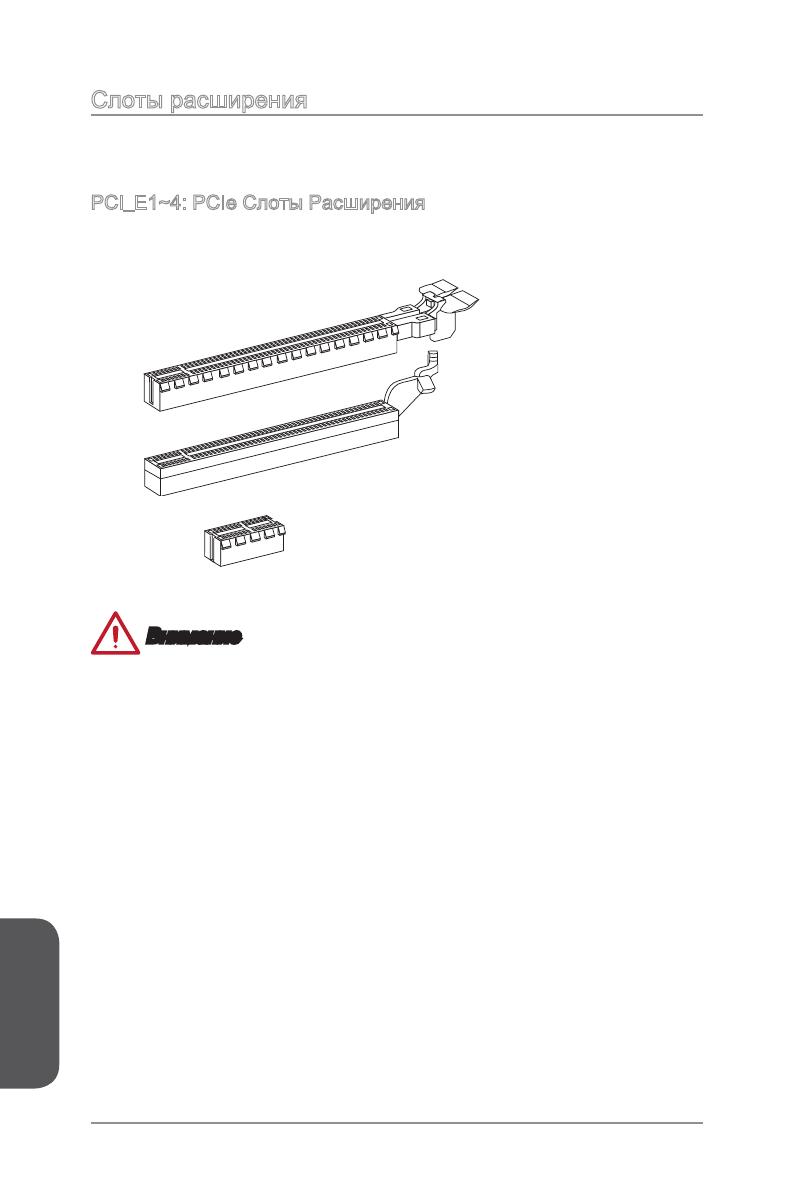
Русский
Ru-16
Слоты расширения
Данная материнская плата содержит множество разъемов для установки плат
расширения, в частности, дискретных видеокарт или звуковых карт.
PCI_E1~4: PCIe Слоты Расширения
Слот PCIe поддерживает платы расширения с интерфейсом PCIe.
PCIe 2.0 x1 Слот
PCIe 3.0 x16 Слот
PCIe 2.0 x16 Слот
Внимание
Перед установкой или извлечением плат расширения убедитесь, что шнур
питания отключен от электрической сети. Прочтите документацию на карту
расширения и выполните необходимые дополнительные аппаратные или
программные изменения для данной карты.
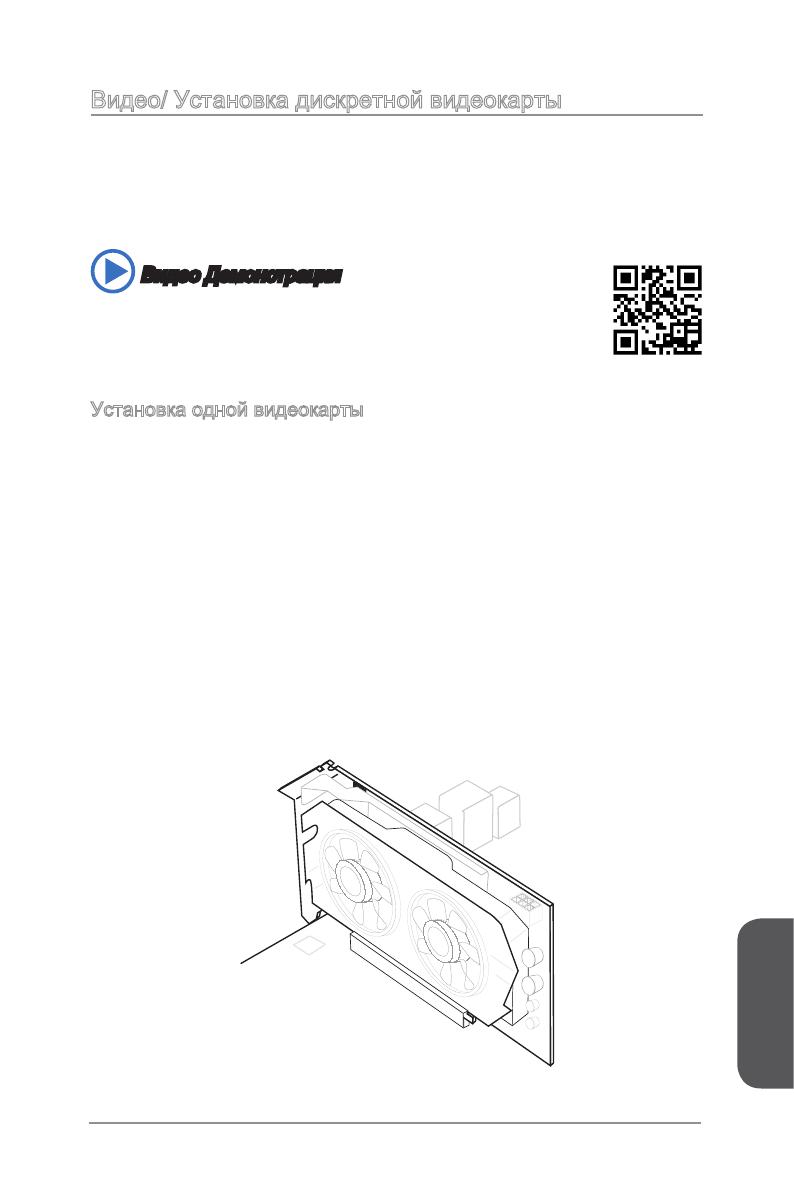
Русский
Ru-17
Видео/ Установка дискретной видеокарты
По умолчанию, данная плата использует графическое ядро интегрированное
в CPU, но Вы так же можете значительно повысит графическую
производительность системы, путем добавление одной или нескольких
дискретных видеокарт в слоты расширения. Для лучшей совместимости
рекомендуется использовать графические карты MSI.
Видео Демонстрация
Смотрите видео,чтобы узнать как установить видеокарту на слоте
PCIe x16 с замком.
http://youtu.be/mG0GZpr9w_A
Установка одной видеокарты
Определите тип слота расширения, который используется видеокартой.
Найдите соответствующий слот(ы) на материнской плате. Выньте защитную
крышку слота(ов) расширения из корпуса системного блока.
Расположите видеокарту над слотом(ами) для расширения так, чтобы порты
подключения мониторов были направлены ко внешней стороне системного
блока. Для установки одной видеокарты рекомендуется использовать слот
PCI_E1.
Вставьте видеокарту в слот(ы) расширения. В случае правильной установки
карты, защелка(и) на слоте(ах) расширения должны защелкнуться.
При необходимости, прикрутите видеокарту к корпусу системного блока
винтом. Для некоторых видеокарт требуется подключение непосредственно к
блоку питания отдельным кабелем.
Дополнительные инструкции по установке драйверов и настройке
специальных параметров представлены в руководстве пользователя к
видеокарте.
1.
2.
3.
4.
5.
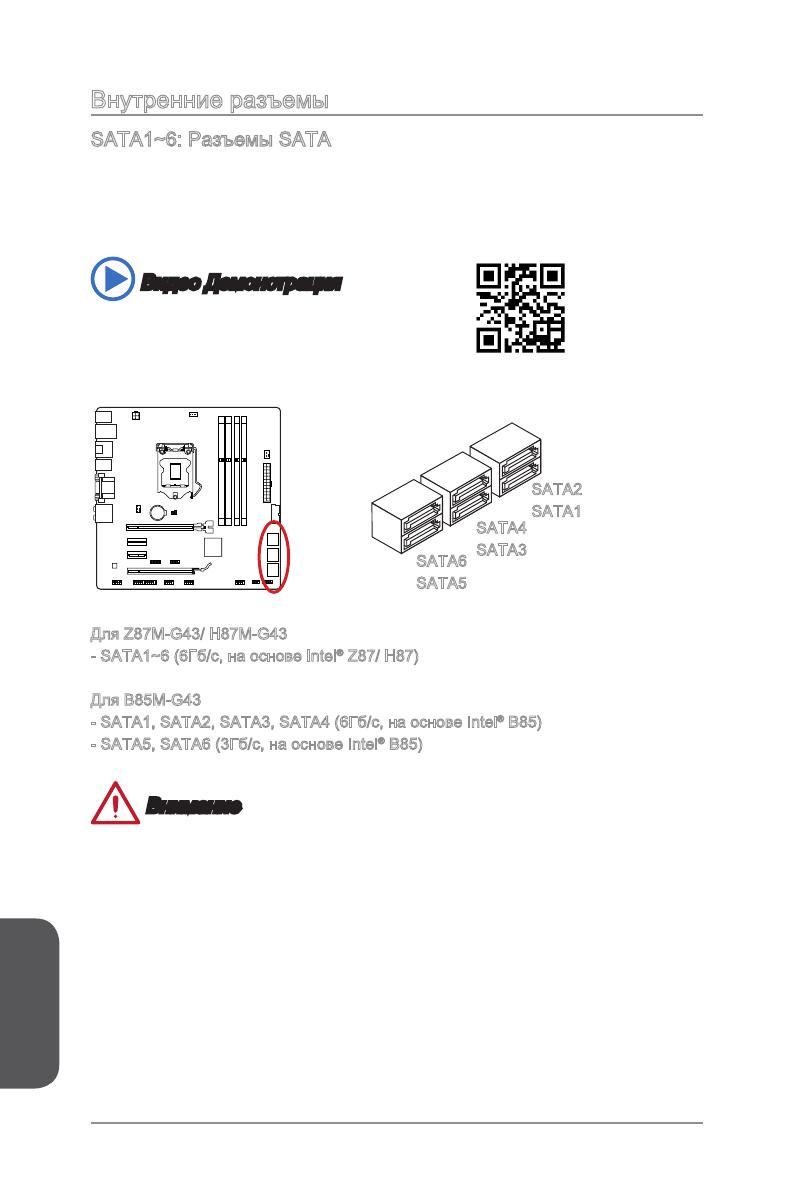
Русский
Ru-18
Внутренние разъемы
SATA1~6: Разъемы SATA
Данный разъем является высокоскоростным интерфейсом SATA. К любому
разъему SATA можно подключить одно устройство SATA. К устройствам SATA
относятся жесткие диски, твердотельные накопители и накопители на оптических
дисках (компакт-диски/ DVD-диски/ Blu-Ray-диски).
Видео Демонстрация
Смотрите видео,чтобы узнать как установить
SATA жесткие диски.
http://youtu.be/RZsMpqxythc
SATA6
SATA5
SATA4
SATA3
SATA2
SATA1
Для Z87M-G43/ H87M-G43
- SATA1~6 (6Гб/с, на основе Intel
®
Z87/ H87)
Для B85M-G43
- SATA1, SATA2, SATA3, SATA4 (6Гб/с, на основе Intel
®
B85)
- SATA5, SATA6 (3Гб/с, на основе Intel
®
B85)
Внимание
Многие устройства SATA требуют подключения к источнику питания с
помощью кабеля питания. К таким устройствам относятся жесткие диски,
твердотельные накопители и накопители на оптических дисках (компакт-диски/
DVD-диски/ Blu-Ray-диски). Дополнительную информацию можно получить в
руководствах к соответствующим устройствам.
Во многих системных блоках устройства SATA большого размера (в том числе,
жесткие диски, твердотельные накопители и накопители на оптических дисках)
прикрепляются с помощью винтов. Дополнительные инструкции по установке
см. в руководствах к системному блоку или устройству SATA.
Избегайте перегибов кабеля SATA под прямым углом. В противном случае,
возможна потеря данных при передаче.
Кабели SATA оснащены одинаковыми вилками с обеих сторон. Однако для
экономии занимаемого пространства рекомендуется к материнской плате
подключать плоский разъем.
•
•
•
•
Страница загружается...
Страница загружается...
Страница загружается...
Страница загружается...
Страница загружается...
Страница загружается...
Страница загружается...
Страница загружается...
Страница загружается...
Страница загружается...
Страница загружается...
Страница загружается...
Страница загружается...
Страница загружается...
Страница загружается...
Страница загружается...
Страница загружается...
Страница загружается...
Страница загружается...
Страница загружается...
Страница загружается...
Страница загружается...
Страница загружается...
Страница загружается...
Страница загружается...
Страница загружается...
Страница загружается...
Страница загружается...
Страница загружается...
Страница загружается...
Страница загружается...
Страница загружается...
Страница загружается...
Страница загружается...
/